
- 软件



GitMind思维导图是一款非常专业的思维导图软件,它的功能十分【fèn】强大【dà】,拥有多元素、多平台、多视图、多场景、多格式、多人协作【zuò】的特点,感兴【xìng】趣的朋友不要错过了,欢迎大家下载体【tǐ】验。
1、多平台
支持 Windows / Mac / Linux / iOS / Android平台,一端更新数据,其他设备实时同步。
2、多元素
你可以轻【qīng】松自定义图【tú】标、背景、关系线、节点边框和填充颜色等,更好地将逻辑思维可【kě】视化、结构化。
3、多视图
思维【wéi】导图和大纲视图一键切换,输入文本后【hòu】一【yī】键生成导图,拓宽思维边界,记录即时想法。
4、多场景
读书笔记、项目管理、产品设计、思维梳理、干货盘点等场景需求,软【ruǎn】件都能帮你轻【qīng】松搞定!
5、多格式
导入导出,畅通无阻【zǔ】。一键分享链接给【gěi】好【hǎo】友,在线阅读无【wú】需安装,软件与你心有灵犀。
6、多人协作
远程办公急需团队【duì】头脑风暴?在软件里建立小组,发送思维导【dǎo】图链接,马上群智涌现!
gitmind思维导图可以帮助用户【hù】进行思维导图的制作,很多的用户第一次使用这【zhè】款软件,不知道软件的使用方法,下面小编为大【dà】家带来对应的使用【yòng】方法介绍,感兴趣的用户【hù】快来一起【qǐ】看看吧。
1、进入gitmind软【ruǎn】件功能页【yè】后鼠标右键【jiàn】选择『 新建脑图 』;
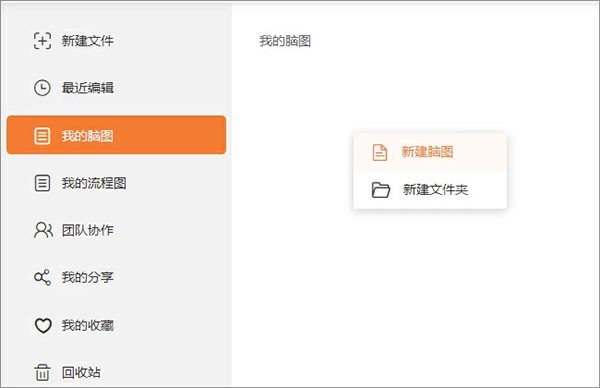
2、进入新建的空白脑图,点击左侧 的『 主题 』按钮选择喜欢的主题【tí】样式【shì】;

3、点击工具栏的 『 布局 』,然后选择 『 思维导图 』;

4、选中中心节点,按下 『 Tab键 』添加下【xià】级节【jiē】点,按下 『 Enter键 』 添加同级节点;

5、双击节点输入文本内容,本文以 『 年度影视榜 』 为例做说明;

6、点【diǎn】击左侧 『 样式 』,可【kě】以更改不同节点对应的连接线颜色、边框大小、思维导图背景颜色【sè】等;

7、选中节点,通过界面最上侧工具栏可以修改文本字体,字【zì】号、字体【tǐ】颜色以及给思【sī】维导【dǎo】图插入链接、图片和备注等;

8、脑图绘制完成后,在界面右上角可以选择【zé】分享脑图或【huò】者直接导出图【tú】片、PDF以及TXT文本等。

怎么换行
在思维导图中,我们在输入的时候经常会需【xū】要进行换【huàn】行,很多的用户按下回车【chē】键,就直接新建【jiàn】了一【yī】个分支,不知道怎么换行,下面【miàn】小编为大家带【dài】来换行的方法介绍,快来一起看看吧。
1、进入思维导图,然后选择一个自己喜欢的模板,开始进行思维导【dǎo】图【tú】的制作【zuò】。

2、选择一个节点,鼠标双击该节点,就能对其中的文字进行编辑了。

3、在想要换行的地方,同时按住 Shift 和【hé】 Enter 按键,就可以【yǐ】轻松的实现文字换【huàn】行了!

怎么导出
我们在完成思维导图的制作之后,可以对我们的思维导图进行导出,提供多种格式保存方案【àn】,选择自己【jǐ】想要保存的格式,然后进行导出。下面为大【dà】家带【dài】来思维导图的导出方【fāng】法介绍。
1、导出 SVG 格式
除了支持导出png、jpg等图片格式外,也支持导出 SVG 格式【shì】。SVG 是可缩放的【de】矢量图【tú】形,不管怎么放大尺寸,图形质量都不会有损。

2、利用分解功能拆分内容
支持创建多个中心主题,你可以把内容【róng】拆分成【chéng】多个主题。这样不仅会有更好的导出效果【guǒ】,在【zài】软件整体运行上也会更流【liú】畅。
新建中心主题非常简单,鼠标移到画布空白处,右键选择「悬浮节点」即可创建。

拆【chāi】分主题的话,选中需要拆分的主题,鼠标右键选择「分【fèn】解」即可快速进行内容的拆【chāi】分。

3、导出 PDF 格式当你想和朋友分享导图,但担心导出的 PNG 图片被微信、微博等平【píng】台压缩时,可以考虑导出 PDF 格式的导图。导出的方法也【yě】十分简单,点击软件工具栏的「导【dǎo】出」-「PDF」即可。
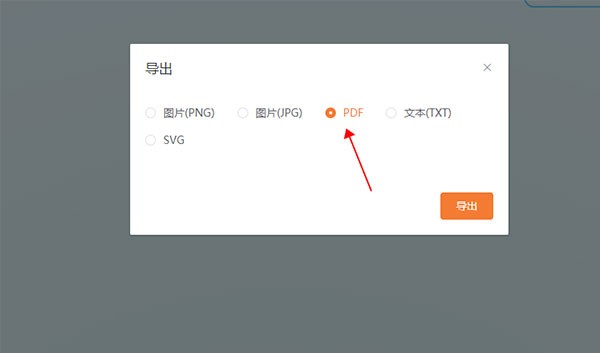
第三方账号(微信/QQ/钉钉等)登录了GitMind,绑【bǎng】定手【shǒu】机号时提示“手机号已被注册,绑定【dìng】失败”
解决方法:
首先判断登录的第三方账号内是否有文件和会员需要迁移
情况一:不需要迁移文件
1、如【rú】果账号内没有文件或者会【huì】员需要迁移,点击【jī】个人头像,选择『个人中心』--『其他设置』-『删除账号』。
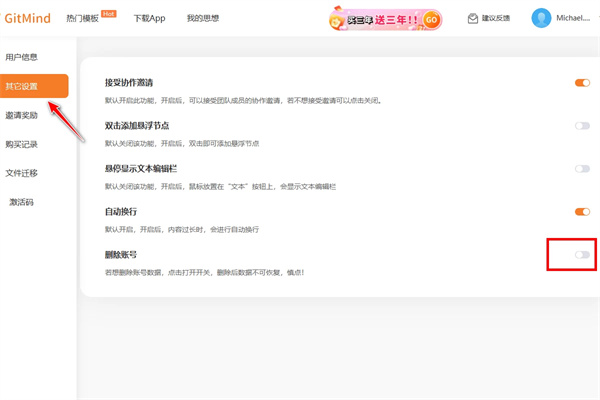
注意:账号删除后数据不可找回,请知悉。
2、删除第三方账号后,用手机号登录gitmind.cn,直接在【zài】『个【gè】人中心』--『用户信息』里面重新绑定第三【sān】方账号即可。

情况二:需要迁移文件
1、如果账号内有文【wén】件或者会员需要迁移,点【diǎn】击个人头像,选择『个人中心』--『文件迁【qiān】移【yí】』,复制【zhì】“我的迁移码”。

2、退出当前的第三方账号,用手机号登录gitmind.cn,点击个人头像,选择『个人中【zhōng】心』-『文件迁移』,将刚刚复制的迁【qiān】移码粘贴到文【wén】本【běn】框,点击【jī】“立【lì】即迁移”。
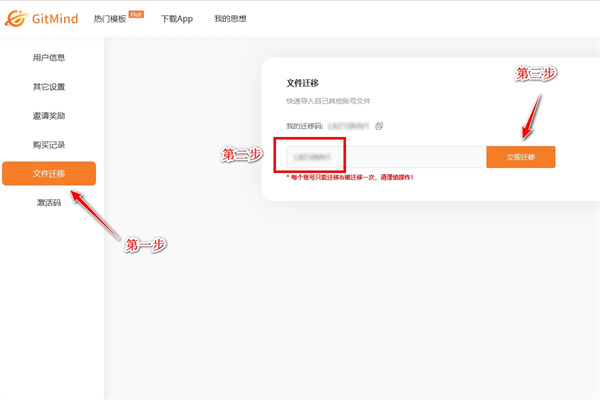
3、迁【qiān】移完成后【hòu】,退出当前的手机账号,用第三方账号【hào】登录GitMind,点击个人头像,选择『个人中心』--『其他设置』-『删除账号【hào】』。

4、删除第三【sān】方账号后,用手机号登录gitmind.cn,直接在【zài】『个人【rén】中心』--『用户信息』里面重新绑定第三方账号即可。

1、自由制作思维导图
软件里的【de】所有模板【bǎn】和功能都【dōu】可【kě】随意使用,文件储存空间、储【chǔ】存时间、节点数量、制作次数、使用时间【jiān】等完全无限制【zhì】,导出的思维导图没有水印,自由享受灵感爆发的每个瞬间。
2、出彩的思维导图模板
研究表明,在使用思【sī】维导图时色【sè】彩越丰富【fù】越能刺【cì】激大脑记忆。该软件提供了设计师精心准备的【de】数十款思维导图模板,一键更改思维【wéi】导图的背景、节点颜色、形状和连接线样式,各种风格随【suí】心挑选,小白也能轻松绘制精美【měi】思维导【dǎo】图。
3、多设备通用
软件在手机和电脑【nǎo】端均有提供服务,在办公室打【dǎ】开网页制作【zuò】好的思维导图,回【huí】家后依【yī】然可以通过【guò】其他移动设备继续编辑和阅读【dú】,资料实时云端保存,无需惧怕资料丢失或隐私问题。
4、直观界面,简单操作
充满活力的UI界面让你快速上手制作思维导图,手指轻【qīng】触可变换【huàn】思维导图的样式和结构,支持制作树状图、结构图、架构图和【hé】鱼骨图等常见思【sī】维导图。
v1.0.9版本
1.【新增】支持AI一键自动生成脑图。
2.【新增】支持白板功能。
3.【新增】支持上传文件,自动分析生成脑图。
4.【新增】演【yǎn】示模式支持更多背【bèi】景样式切换,演示模式下,单击右键即可选择。
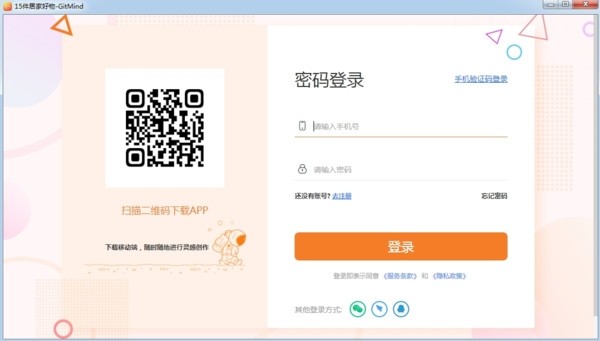
 WPS2021专业【yè】破解版(附激活【huó】码序列号)v11.1.0.10072 免费版办公软件 / 149.6M
WPS2021专业【yè】破解版(附激活【huó】码序列号)v11.1.0.10072 免费版办公软件 / 149.6M
 Office2007绿色精简四合一版办公软件 / 66.6M
Office2007绿色精简四合一版办公软件 / 66.6M
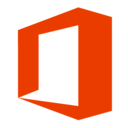 microsoft office2019三合一精简安装包免费版办公软件 / 9.8M
microsoft office2019三合一精简安装包免费版办公软件 / 9.8M
 1688商家工作台下载v7.40.24 最新版办公软件 / 209.1M
1688商家工作台下载v7.40.24 最新版办公软件 / 209.1M
 Office2016四合一|三合一(32+64)绿色精简版办公软件 / 127.9M
Office2016四合一|三合一(32+64)绿色精简版办公软件 / 127.9M
 microsoft office 2003绿色版免安装便携最新版办公软件 / 25.0M
microsoft office 2003绿色版免安装便携最新版办公软件 / 25.0M
 腾讯企点pc版v5.8.2.20210 官方版办公软件 / 220.0M
腾讯企点pc版v5.8.2.20210 官方版办公软件 / 220.0M
 WPS2021个人版破解版v11.1.0.10168 免费版办公软件 / 161.0M
WPS2021个人版破解版v11.1.0.10168 免费版办公软件 / 161.0M
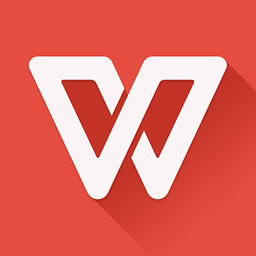 wps office2017专业增强版v10.8.0.6018 专业版办公软件 / 55.6M
wps office2017专业增强版v10.8.0.6018 专业版办公软件 / 55.6M
 中油即时通信电脑版v1.5.2.147 官方版办公软件 / 60.2M
中油即时通信电脑版v1.5.2.147 官方版办公软件 / 60.2M
 WPS2021专业破解【jiě】版(附激活码序列号)v11.1.0.10072 免费【fèi】版办公软件 / 149.6M
WPS2021专业破解【jiě】版(附激活码序列号)v11.1.0.10072 免费【fèi】版办公软件 / 149.6M
 Office2007绿色精简四合一版办公软件 / 66.6M
Office2007绿色精简四合一版办公软件 / 66.6M
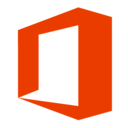 microsoft office2019三合一精简安装包免费版办公软件 / 9.8M
microsoft office2019三合一精简安装包免费版办公软件 / 9.8M
 1688商家工作台下载v7.40.24 最新版办公软件 / 209.1M
1688商家工作台下载v7.40.24 最新版办公软件 / 209.1M
 Office2016四合一|三合一(32+64)绿色精简版办公软件 / 127.9M
Office2016四合一|三合一(32+64)绿色精简版办公软件 / 127.9M
 microsoft office 2003绿色版免安装便携最新版办公软件 / 25.0M
microsoft office 2003绿色版免安装便携最新版办公软件 / 25.0M
 腾讯企点pc版v5.8.2.20210 官方版办公软件 / 220.0M
腾讯企点pc版v5.8.2.20210 官方版办公软件 / 220.0M
 WPS2021个人版破解版v11.1.0.10168 免费版办公软件 / 161.0M
WPS2021个人版破解版v11.1.0.10168 免费版办公软件 / 161.0M
 企业微信电脑版4.1.28.6005 官方PC版办公软件 / 477.7M
企业微信电脑版4.1.28.6005 官方PC版办公软件 / 477.7M
 中油即时通信电脑版v1.5.2.147 官方版办公软件 / 60.2M
中油即时通信电脑版v1.5.2.147 官方版办公软件 / 60.2M